Კითხვა
საკითხი: როგორ გადავიტანოთ JPEG და PNG ფაილის ფორმატები PDF-ად Windows 10-ში?
მე მჭირდება რამდენიმე .jpeg და .png ფაილი .pdf-ში გადაყვანა. ამისთვის უნდა გადმოვწერო მესამე მხარის პროგრამული უზრუნველყოფა თუ შესაძლებელია ამის სხვაგვარად გაკეთება?
ამოხსნილი პასუხი
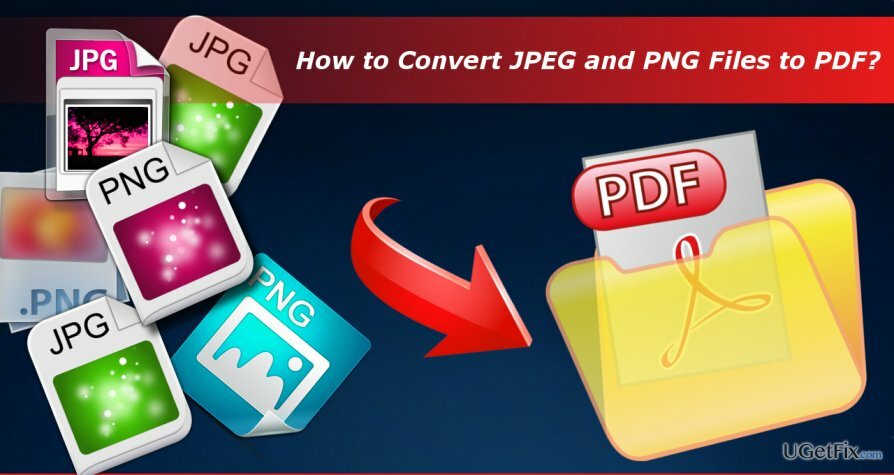
სანამ წარმოგიდგენთ ინსტრუქციებს, თუ როგორ უნდა გადაიყვანოთ JPEG და PNG ფაილის ფორმატები PDF-ად, გვსურს ავუხსნათ, რა არის PDF და რატომ დასჭირდება ვინმეს მისი გამოყენება.
პორტატული დოკუმენტის ფორმატი (PDF)
თქვენი კომპიუტერის მაქსიმალური მუშაობის აღსადგენად, თქვენ უნდა შეიძინოთ ლიცენზირებული ვერსია Reimage Reimage სარემონტო პროგრამული უზრუნველყოფა.
აკრონიმი PDF ნიშნავს პორტატული დოკუმენტის ფორმატს. ეს არის ფაილის ფორმატი, რომელიც მოიცავს ყველა მოთხოვნას, რომელიც საჭიროა დაბეჭდილი დოკუმენტებისთვის. Microsoft word-თან შედარებით, PDF იკითხება როგორც ელექტრონული სურათი, რომლის ნახვა, დაბეჭდვა და გაზიარება შესაძლებელია, მაგრამ არა რედაქტირება. PDF-ის სტანდარტები უზრუნველყოფს მომხმარებლებს, რომ PDF ფაილის საბოლოო შედეგი დააკმაყოფილებს ISO 32000 სტანდარტებს ელექტრონული დოკუმენტების გაცვლის მოთხოვნებთან დაკავშირებით.
რატომ უნდა ვინმეს JPG ან PNG ფაილების PDF-ში გადაყვანა?
თქვენი კომპიუტერის მაქსიმალური მუშაობის აღსადგენად, თქვენ უნდა შეიძინოთ ლიცენზირებული ვერსია Reimage Reimage სარემონტო პროგრამული უზრუნველყოფა.
როგორც უკვე აღვნიშნეთ, PDF აკმაყოფილებს ელექტრონული დოკუმენტების გაცვლის მოთხოვნებს. ჩვეულებრივ, PDF ფორმატის ფაილები არ შეიცავს მხოლოდ ტექსტს. ისინი შეიძლება იყოს და, როგორც წესი, ავსებენ სურათებით, ინტერაქტიული ღილაკებით, ჰიპერბმულებით, ვიდეოებით, ჩაშენებული შრიფტებით და მსგავსი ინტერაქტიული შინაარსით. თუ, მაგალითად, ქმნით ფლაერს, სამუშაო აპლიკაციას, ბროშურას, ჟურნალის სტატიას, eBook-ს ან მსგავსს დოკუმენტზე და გსურთ სურათის დამატება, ჯერ უნდა შეცვალოთ სურათის ფაილის ფორმატი PDF.
სხვათა შორის, PDF ფორმატის გამოყენება პრაქტიკულია, რადგან PDF ფაილები არ არის დამოკიდებული პროგრამაზე ან მოწყობილობაზე, ეს ნიშნავს, რომ ეს ფაილები ერთნაირად გამოიყურება და მათი გახსნა შესაძლებელია ნებისმიერ მოწყობილობაში, რომელსაც აქვს Acrobat Reader დაყენებული.

JPEG და PNG ფაილების PDF-ში გადაყვანა
თქვენი კომპიუტერის მაქსიმალური მუშაობის აღსადგენად, თქვენ უნდა შეიძინოთ ლიცენზირებული ვერსია Reimage Reimage სარემონტო პროგრამული უზრუნველყოფა.
Windows 10-ის გამოშვებამდე, Windows-ის მომხმარებლებს უნდა ჩამოტვირთონ მესამე მხარის პროგრამული უზრუნველყოფა სხვა ფაილის ფორმატების PDF-ში გადასაყვანად. სამწუხაროდ, PDF გადამყვანების ნაცვლად ადამიანები ხშირად ჩამოტვირთავდნენ მავნე პროგრამას. საბედნიეროდ, Windows 10 მხარს უჭერს PDF ფაილებს ნაგულისხმევად. Microsoft Edge გარდაიქმნა ნაგულისხმევ PDF მკითხველად, რის გამოც არ არის საჭირო Acrobat Reader ან სხვა დამატებითი პროგრამული უზრუნველყოფის ჩამოტვირთვა PDF ფაილების სანახავად. გარდა ამისა, Windows 10-ს აქვს ჩაშენებული PDF-ის კონვერტაციის ფუნქცია, სახელად Print to PDF. ამ ფუნქციის გამოსაყენებლად JPEG და JPG ფაილების PDF-ში გადასაყვანად, თქვენ უბრალოდ უნდა შეასრულოთ შემდეგი ნაბიჯები:
- გახსენით ფაილების მკვლევარი და გადადით საქაღალდეში, რომელშიც ინახება გამოსახულების ფაილი, რომლის გადაყვანაც გსურთ PDF-ში.
- ორჯერ დააწკაპუნეთ სურათზე გასახსნელად.
- გახსნის შემდეგ დააჭირეთ Ctrl + P-მდე გახსენით ბეჭდვის განყოფილება.
- აირჩიეთ Microsoft Print PDF-ზე როგორც თქვენი პრინტერი.
- დაჭერა ბეჭდვა ღილაკი გასახსნელად ამონაწერის შენახვა დიალოგად.
- დაასახელეთ PDF ფაილი, რომელიც ახლახან შექმენით და დააწკაპუნეთ Შენახვა.
რჩევა: თუ ვერ ხედავთ Microsoft Print to PDF ოფციას, მოგიწევთ ხელით ჩართოთ PDF გადამყვანის ფუნქცია. ამ მიზნით, დააწკაპუნეთ მარჯვენა ღილაკით Windows გასაღები და აირჩიეთ Მართვის პანელი. გახსენით პროგრამები და ფუნქციები განყოფილება და დააჭირეთ Tჩართეთ ან გამორთეთ Windows-ის ფუნქციები.
თუ თქვენ სცადეთ მესამე მხარის PDF გადამყვანის ჩამოტვირთვა და წააწყდით ვირუსს/მავნე პროგრამას, გააკეთეთ სისტემის სრული სკანირება. ReimageMac სარეცხი მანქანა X9 დაგეხმარება მასთან გამკლავებაში.
გააუმჯობესეთ თქვენი სისტემა და გახადეთ ის უფრო ეფექტურად იმუშაოს
თქვენი სისტემის ოპტიმიზაცია ახლავე! თუ არ გსურთ თქვენი კომპიუტერის ხელით შემოწმება და არ გსურთ იპოვოთ პრობლემები, რომლებიც ანელებს მას, შეგიძლიათ გამოიყენოთ ქვემოთ ჩამოთვლილი ოპტიმიზაციის პროგრამული უზრუნველყოფა. ყველა ეს გადაწყვეტა გამოცდილია ugetfix.com-ის გუნდის მიერ, რათა დარწმუნდეთ, რომ ისინი ხელს უწყობენ სისტემის გაუმჯობესებას. თქვენი კომპიუტერის ოპტიმიზაციისთვის მხოლოდ ერთი დაწკაპუნებით აირჩიეთ ერთ-ერთი ეს ინსტრუმენტი:
შეთავაზება
გააკეთე ახლავე!
ჩამოტვირთვაკომპიუტერის ოპტიმიზატორიბედნიერება
გარანტია
გააკეთე ახლავე!
ჩამოტვირთვაკომპიუტერის ოპტიმიზატორიბედნიერება
გარანტია
თუ არ ხართ კმაყოფილი Reimage-ით და ფიქრობთ, რომ მან ვერ გააუმჯობესა თქვენი კომპიუტერი, მოგერიდებათ დაგვიკავშირდეთ! გთხოვთ, მოგვაწოდოთ თქვენს პრობლემასთან დაკავშირებული ყველა დეტალი.
ეს დაპატენტებული სარემონტო პროცესი იყენებს 25 მილიონი კომპონენტის მონაცემთა ბაზას, რომელსაც შეუძლია შეცვალოს ნებისმიერი დაზიანებული ან დაკარგული ფაილი მომხმარებლის კომპიუტერში.
დაზიანებული სისტემის შესაკეთებლად, თქვენ უნდა შეიძინოთ ლიცენზირებული ვერსია Reimage მავნე პროგრამების მოცილების ინსტრუმენტი.

რომ დარჩეს სრულიად ანონიმური და თავიდან აიცილონ ISP და მთავრობა ჯაშუშობისგან თქვენ უნდა დაასაქმოთ პირადი ინტერნეტი VPN. ის საშუალებას მოგცემთ დაუკავშირდეთ ინტერნეტს, მაშინ როდესაც იყოთ სრულიად ანონიმური ყველა ინფორმაციის დაშიფვრით, თავიდან აიცილოთ ტრეკერები, რეკლამები და ასევე მავნე შინაარსი. რაც მთავარია, თქვენ შეაჩერებთ უკანონო სათვალთვალო საქმიანობას, რომელსაც NSA და სხვა სამთავრობო ინსტიტუტები ახორციელებენ თქვენს ზურგს უკან.
კომპიუტერის გამოყენებისას ნებისმიერ დროს შეიძლება მოხდეს გაუთვალისწინებელი გარემოებები: ის შეიძლება გამორთოს დენის გათიშვის გამო, ა სიკვდილის ცისფერი ეკრანი (BSoD) შეიძლება მოხდეს, ან Windows-ის შემთხვევითი განახლებები შეუძლია მოწყობილობას, როცა რამდენიმე ხნით წახვალთ წუთები. შედეგად, თქვენი სასკოლო დავალება, მნიშვნელოვანი დოკუმენტები და სხვა მონაცემები შეიძლება დაიკარგოს. რომ აღდგენა დაკარგული ფაილები, შეგიძლიათ გამოიყენოთ მონაცემთა აღდგენის პრო – ის ეძებს ფაილების ასლებს, რომლებიც ჯერ კიდევ ხელმისაწვდომია თქვენს მყარ დისკზე და სწრაფად იბრუნებს მათ.